Piranti Lunak Konfigurasi Klien Cahya ECUMASTER

Informasi produk
Spesifikasi
- Jeneng produk: Light Client
- Versi Dokumen: 2.2
- Versi Piranti Lunak: 2.2
- Diterbitake ing: 11 April 2024
Pandhuan Panggunaan Produk
Swaraview
Light Client minangka program klien entheng sing nyedhiyakake akses menyang konfigurasi piranti langsung saka piranti kasebut. Nganyari kanggo perangkat kukuh, manual pangguna, lan upgrade perangkat kukuh files dijupuk saka Internet yen perlu. Iki ngilangi kabutuhan nganyari piranti lunak Light Client.
FAQ (Prequently Asked Questions)
P: Apa aku bisa nggunakake Klien Cahaya tanpa sambungan internet?
A: Ya, Klien Cahaya bisa digunakake ing mode offline sing ngidini sampeyan ngowahi proyek tanpa sambungan aktif menyang bis CAN.
Klien cahya
Versi dokumen:
Versi piranti lunak:
Diterbitake ing: 11 April 2024

Swaraview
Ecumaster Light Client minangka piranti lunak konfigurasi kanggo akeh piranti Ecumaster. Iku uga alat kanggo ngawasi lan logging lalu lintas bis CAN. Klien Cahya bisa nemokake piranti sing kompatibel ing bis, decode saluran / nilai sinyal, ngowahi sifat khusus piranti. Ana pranala menyang manual pangguna lan opsi upgrade perangkat kukuh kanggo saben piranti. Uga, tingkat bit kabeh piranti sing kompatibel sing disambungake menyang bis CAN bisa diganti bebarengan kanthi siji klik. CAN bis ngawasi bisa thanks kanggo dhaftar pigura diklompokaké dening ID lan kamungkinan kanggo ngirim pigura adat kanggo bis CAN. Uga, kabeh lalu lintas bisa disimpen dadi tilak teks file.
Light Client minangka program klien sing entheng. Katrangan saben konfigurasi piranti diwenehake dening piranti kasebut dhewe lan dudu bagean saka program kasebut. Thanks kanggo pendekatan iki, ora perlu nganyari Klien Cahya saben sampeyan pengin nggarap perangkat kukuh anyar. Padha ditrapake kanggo akses menyang manual pangguna lan upgrade perangkat kukuh files. Kabeh iki files diakses saka Internet yen perlu.
Piranti sing kompatibel
Piranti ing ngisor iki kompatibel karo Light Client:
| Piranti sing kompatibel | kaca produk | Proyek file |
| Isolator baterei | www.ecumaster.com/products/battery-isolator/ | .ltc-batereiIsol |
| CAN Keyboards | www.ecumaster.com/products/can-keyboards/ | Ora kasedhiya |
| BISA Switchboard V3 | www.ecumaster.com/products/can-switch-board/ | .ltc-switchboard |
| CAN Thermal Camera | www.ecumaster.com/products/can-thermal-camera/ | .ltc-tireTempCam
.ltc-brkTempCam |
| Indikator Gear Digital | www.ecumaster.com/products/digital-gear-indicator/ | .ltc-gearDisplay |
| Dwi H-jembatan | www.ecumaster.com/products/dual-h-bridge/ | .ltc-h-jembatan |
| GPS kanggo BISA | www.ecumaster.com/products/gps-to-can/ | .ltc-gps |
| GPS kanggo CAN V2 | www.ecumaster.com/products/gps-to-can-v2/ | .ltc-gps2 |
| Lambda kanggo CAN | www.ecumaster.com/products/lambda-to-can/ | .ltc-lambda |
| Wheel Speed kanggo CAN | www.ecumaster.com/products/wheel-speed-to-can/ | .ltc-wheelSpeed |
| Panel Setir RF | www.ecumaster.com/products/wheel-panel/ | .ltc-rf-panrima |
| ADU (*) | www.ecumaster.com/products/adu/ | .ltc-ADU |
Dhukungan kanggo Ecumaster Advanced Display Unit (ADU) diwatesi kanggo upgrade perangkat kukuh lan tata letak saka Internet. Alur kerja iki digunakake nalika ADU dilakokno dening seri balap. Ing kahanan kaya mengkono, akses lengkap menyang ADU mbutuhake kunci enkripsi rahasia.
Yen sampeyan nggunakake ADU biasa please nggunakake Klien ADU kapisah kasedhiya ing www.ecumaster.com/products/adu/ duwe kabeh opsi konfigurasi.
Adaptor USBtoCAN sing kompatibel
Light Client bisa nggunakake adaptor USBtoCAN kanggo entuk akses menyang jaringan bis CAN.
Adaptor ing ngisor iki didhukung:
- Ecumaster USBtoCAN (*)
- Sistem Puncak PCAN-USB lan adaptor PCAN-LAN
- Kvaser CAN adaptor
Light Client uga bisa digunakake ing mode offline kanggo ngidini pangguna ngowahi proyek Light Client tanpa sambungan menyang bis CAN.
Yen sampeyan nggunakake Ecumaster USBtoCAN lan Microsoft Windows XP/7/8/8.1 driver piranti kudu diinstal saka www.ecumaster.com/products/usb-to-can
Miwiti piranti lunak Light Client
Sawise miwiti program, sampeyan kudu nemtokake tingkat bit saka bis CAN. Opsi ing ngisor iki bisa dipilih:
- Deteksi otomatis
- Laju bit spesifik (1 Mbps, 500 kbps, 250 kbps, 125 kbps)
- Offline - kanggo nyunting proyek Klien Cahya tanpa sambungan menyang bis CAN

Yen sampeyan nggunakake Otomatis (mode deteksi otomatis) kabeh tingkat bit sing didhukung bakal dipantau ing mode ngrungokake kanggo nemokake tingkat bit sing nyata. Yen ora ana pigura sing ditampa, pigura tes bakal dikirim kanggo mriksa apa piranti bisa ngakoni. 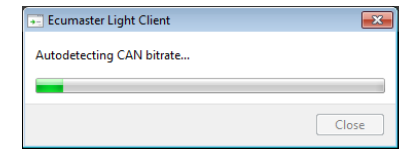
Antarmuka pangguna jendhela utama

Katrangan antarmuka panganggo:
- Bagean Piranti ing aplikasi Light Client nyedhiyakake dhaptar kabeh piranti sing kompatibel sing disambungake menyang bis CAN sampeyan. Sawise sambungan, Light Client ndeteksi lan nampilake piranti kasebut. Saben entri piranti kalebu informasi umum kayata jeneng, revisi hardware, nomer seri, versi perangkat kukuh, lan rincian tambahan babagan ID CAN sing digunakake. Kanggo ngatur piranti lan nampilake saluran, klik kaping pindho entri ing bagean Piranti.
- Tombol kontrol piranti:
- Refresh - refresh dhaptar piranti
- Setel komentar - setel komentar kanggo piranti
- Manual pangguna - view manual pangguna online ing a web browser
- Nganyarke - upgrade perangkat kukuh piranti, online utawa lokal file
- liyane:
- Muat proyek - mbukak proyek sing wis disimpen sadurunge file
- ▪ Simpen proyek - simpen proyek file saka piranti sing saiki dipilih
- Mulihake proyek menyang gawan - mulihake sifat gawan saka piranti sing saiki dipilih
- Pasang piranti saka file… – mbukak piranti virtual saka lokal file lan ditambahake menyang dhaptar piranti
- Pasang piranti saka ECUMASTER.com… – bukak piranti virtual saka Internet lan tambahake menyang dhaptar piranti
- Definisi Ekspor CAN .CANX… – ekspor menyang .CANX file kanggo ngimpor ing produk Ecumaster liyane
- Ekspor CAN definisi .DBC… – ekspor menyang .DBC file kanggo ngimpor ing produk liyane
- Babagan - informasi aplikasi
- Toolbar manajemen properti piranti:
- Mulihake proyek menyang gawan - mulihake sifat gawan saka piranti sing saiki dipilih
- Muat proyek - mbukak proyek sing wis disimpen sadurunge file
- Simpen proyek - simpen proyek file saka piranti sing saiki dipilih
Dhaptar properti kanggo piranti sing dipilih - Dhaptar saluran sing dikirim liwat bis CAN
- Tombol Piranti nuduhake menu khusus piranti. Priksa manual pangguna kanggo piranti sampeyan kanggo ndeleng alat apa sing kasedhiya
- Tombol kanggo ngganti bit rate kabeh piranti sing kompatibel karo Light Client
- CAN informasi status bus
- Dhaptar pigura sing ditampa ing bis CAN, diklompokaké miturut ID
- Tombol tilas mbusak kabeh pigura sing ditampa saka riwayat lan tombol Simpen tilase nyimpen riwayat kasebut menyang teks file
- Jendhela ngirim ngidini sampeyan nyetel pigura khusus sing bakal dikirim liwat bis CAN
Panel piranti
Panel piranti nuduhake dhaptar piranti sing kompatibel karo Light Client sing kasedhiya ing bis CAN. Saben piranti diterangake dening kolom ing ngisor iki:
- Jinis
- Revisi
- nomer seri
- Versi firmware
- Komentar pangguna
- Informasi tambahan babagan input lan output CAN ID sing digunakake.
Klik kaping pindho baris utawa penet Enter kanggo nggawe piranti aktif lan nampilake saluran lan properti.
Tombol kontrol piranti [2] kontekstual karo piranti sing aktif:
- Kanggo mbukak manual pangguna ing web browser, penet tombol Manual pangguna (utawa Alt+M).
- Kanggo nganyarke perangkat kukuh, pencet tombol Nganyarke (utawa Alt + U).
- Kanggo nyetel komentar, pencet tombol Setel komentar (utawa Alt + E).
- Kanggo ngekspor definisi saluran menyang CANX utawa DBC file penet More | Ekspor CAN definisi .CANX… utawa Liyane | Ekspor definisi BISA .DBC…
Panel properti
- Panel properti ngidini sampeyan ngowahi properti piranti sing aktif. Saben pangowahan sing digawe ing "Properties" langsung disimpen ing memori permanen piranti. Kanthi tembung liyane, ora ana fungsi Make Permanen sing padha karo piranti lunak Klien ADU, PMU, EMU PRO, EMU BLACK, EMU CLASSIC.
- Saben jinis piranti duwe dhaptar properti dhewe. Deleng manual pangguna piranti tartamtu kanggo nemokake properti sing kasedhiya.
- Properti kanggo piranti aktif bisa dimuat saka proyek Light Client file. Kanggo nindakake iki, gunakake toolbar Manajemen Properties (ditandhani minangka 3 ing bab antarmuka panganggo jendhela utama (ing kaca 5)). Sampeyan bisa nyimpen proyek Light Client file banjur gunakake ing piranti beda saka jinis padha (sanajan karo versi perangkat kukuh beda).
- Saben jinis piranti duwe dhewe file extension, contone ".ltc-gearDisplay" kanggo Digital Gear Tampilan, utawa ".ltc-switchboard" kanggo CAN Switchboard.
Panel saluran
- Panel saluran ngidini sampeyan ndeleng isi pigura bis CAN sing dikirim dening piranti sing aktif.
- Saben jinis piranti duwe dhaptar saluran dhewe. Deleng manual pangguna piranti tartamtu kanggo nemokake saluran sing kasedhiya.
- Sampeyan bisa ngekspor katrangan kabeh saluran menyang CANX utawa DBC file kanggo digunakake ing piranti lunak liyane. Kanggo nindakake iki pencet "Liyane | Ekspor definisi CAN .CANX…” utawa “Liyane | Ekspor CAN definisi .DBC…”.
Lapangan status
Panjelasan status CAN kanggo adaptor Ecumaster USBtoCAN
| Status | Penyebab khas masalah kasebut |
| OK | CAN bis kanthi fungsi, ora ana kesalahan |
| barang | Piranti liyane ngirim pigura ing tingkat bit beda |
| wujud | Piranti liyane ngirim pigura ing tingkat bit beda |
| bitrec | Ora ana terminator ing bis CAN |
| bitdom | CANL lan CANH disingkat |
| dicokot | Loro piranti ngirim pigura karo ID padha, nanging DLC beda / kothak DATA |
| ack | Adaptor iku mung siji piranti ing bis CAN, ora ana piranti liyane. Utawa, CANL utawa CANH wis pedhot saka piranti liyane.
Utawa, CANL lan CANH diganti bebarengan |
| Offline | Program bisa digunakake ing mode Offline - ora ana akses menyang bis CAN |
Panel ngirim
- Klien cahya menehi kamungkinan kanggo ngirim pigura adat menyang bis CAN.
- Toolbar ing ndhuwur panel Transmit bisa digunakake kanggo miwiti, Ngaso, Tambah lan Busak ngirim pigura.
- Kanggo nambah pigura, penet lambang Tambah (+) utawa pencet tombol Lebokake nalika fokus ing dhaftar panel Transmit (pencet Alt+T kanggo fokus dhaftar panel Transmit).

Jendhela dialog nambah pigura bakal katon. Sampeyan bisa nemtokake yen pigura iku CAN 2.0A (Standar) utawa CAN 2.0B (Extended), ID sawijining, Length lan Data bita utawa jinis pigura RTR. Saliyane sadurunge, frekuensi Siklus bisa dipilih utawa pigura bisa siji-shot diaktifake dening tombol Space mengko. Komentar Tekstual bisa ditugasake kanggo mbantu ngenali pigura dhaptar kasebut. 
Kanggo ngowahi pigura ngirim klik kaping pindho ing utawa pencet tombol Ketik nalika pigura disorot. 
studi kasus Klien cahya
Nganyarke firmware piranti.
Aplikasi Light Client ngidini sampeyan nganyarke perangkat kukuh piranti sing disambungake menyang versi paling anyar. Kanggo nindakake iki, pencet tombol Nganyarke.
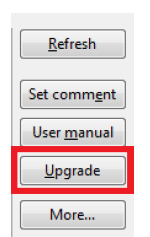
Layar ing ngisor iki bakal katon:
 Firmware files ora bagean saka instalasi Light Klien dadi solusi paling gampang kanggo download perangkat kukuh paling anyar saka server (mbutuhake sambungan Internet). Nalika sampeyan menet tombol Sabanjure, dialog ing ngisor iki bakal katon, ngidini sampeyan ndownload perangkat kukuh sing dipilih:
Firmware files ora bagean saka instalasi Light Klien dadi solusi paling gampang kanggo download perangkat kukuh paling anyar saka server (mbutuhake sambungan Internet). Nalika sampeyan menet tombol Sabanjure, dialog ing ngisor iki bakal katon, ngidini sampeyan ndownload perangkat kukuh sing dipilih:
 Sampeyan bisa mutusake apa wae utawa ora nampilake firmware eksperimen / beta. Wigati dimangerteni manawa perangkat kukuh eksperimen/beta bisa uga ora bisa digunakake kaya sing dikarepake.
Sampeyan bisa mutusake apa wae utawa ora nampilake firmware eksperimen / beta. Wigati dimangerteni manawa perangkat kukuh eksperimen/beta bisa uga ora bisa digunakake kaya sing dikarepake.
Nalika sampeyan menet tombol Sabanjure maneh, aplikasi kudu nampilake konfirmasi download.
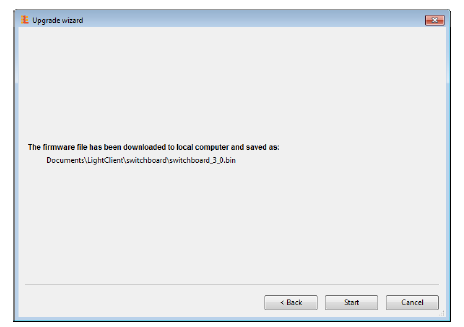
Sabanjure, pencet tombol Mulai kanggo nganyarke perangkat kukuh. Sajrone proses upgrade, aja mateni PC utawa ngganggu daya menyang piranti!
Ngganti tingkat bit CAN piranti.
Aplikasi Light Client ngidini sampeyan ngganti bitrate kabeh piranti sing kompatibel karo Light Client ing jaringan CANbus. Kanggo nindakake iki, pencet tombol "Setel bit rate".
Layar ing ngisor iki bakal katon:
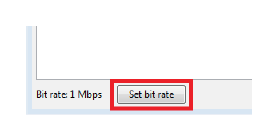
Layar ing ngisor iki bakal katon
 Sampeyan kudu milih kacepetan anyar sawise owah-owahan lan pencet tombol OK. Owah-owahan bakal langsung ditrapake.
Sampeyan kudu milih kacepetan anyar sawise owah-owahan lan pencet tombol OK. Owah-owahan bakal langsung ditrapake.
- Kanthi mbusak centhang "Uga ganti permanen ..." sampeyan duwe pilihan kanggo ngganti bitrate adaptor. Iki bisa migunani nalika diagnosa masalah bis CAN.
- Iku penting kanggo ngerti, sing Klien cahya mung bisa ngganti tingkat dicokot saka piranti sing kompatibel. Yen sampeyan duwe piranti pihak katelu, copot piranti kasebut saka bis CAN sadurunge ngganti tingkat bit dening program kasebut. Deleng manual pangguna piranti pihak katelu iki babagan carane ngganti tingkat bit.
- Sawetara piranti ndhukung mung tingkat bit CAN tetep (contone ECUMASTER ADU utawa CAN Switchboard V3 kanthi jumper SPEED ditutup). Ing kahanan kaya mengkono, ora dianjurake kanggo ngganti bitrate CANbus, amarga sampeyan bakal kelangan sambungan karo piranti kasebut. Pangguna bakal dijaluk ing kahanan kaya mengkono.
Ngganti CAN Keyboard CANopen node ID.
- Saben keyboard CAN kanthi setelan standar pabrik duwe ID simpul CANopen sing padha = 0x15.
- Yen sampeyan pengin nyambungake loro CAN Keyboards saka ukuran sembarang kanggo bis CAN padha sampeyan kudu nemtokake ID simpul CANopen unik kanggo keypad kapindho.
- Sampeyan bisa nemtokake kanggo example ID simpul CANopen = 0x16 menyang keyboard kapindho.
Kanggo nindakake iki, gunakake langkah-langkah ing ngisor iki:
- Sambungake ONLY KEYBOARD SECOND menyang bis CAN.
- Miwiti aplikasi Light Client.
- Pencet OK kanthi pilihan Auto bit rate dipilih.
- Ganti ID simpul CANopen ing panel Properties dadi 0x16. Pangowahan kasebut bakal langsung ditrapake ing keyboard.

- [OPTIONAL] Yen sampeyan kudu nyambungake loro keyboard iki menyang Ecumaster PMU, sampeyan kudu nemtokake ID simpul CANopen = 0x16 kanggo keypad kapindho ing piranti lunak Klien PMU.
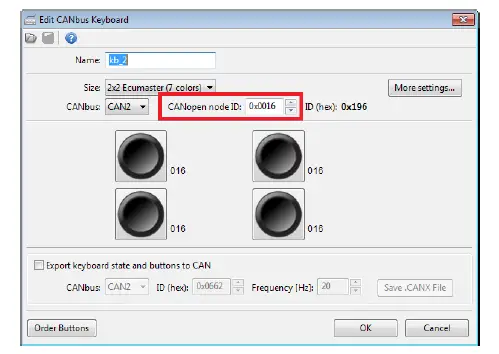
Aja bingung ID simpul CANopen karo ID CAN. CAN ID njlèntrèhaké alamat siji pigura, nalika CANopen node ID minangka set pigura miturut standar CANopen. Lan supaya, kanggo example CANopen node ID = 0x15 ing ngisor iki CAN ID digunakake (hex): 0x000, 0x195, 0x215, 0x315, 0x415, 0x595, 0x695, 0x715.
Ngawasi CAN bis lan nyimpen tilak lalu lintas bis menyang a file.
Light Client bisa ngawasi lalu lintas bis CAN. Ana uga pilihan kanggo nyimpen jejak kabeh pigura CAN menyang teks file.
Gunakake langkah-langkah ing ngisor iki kanggo nggunakake program kanthi cara iki:
- Sambungake USBtoCAN menyang bis CAN sing cocog sing pengin dipantau.
- Miwiti aplikasi Light Client.
- Pencet OK kanthi pilihan Auto bit rate dipilih.
- Area ing ngisor iki saka Light Client Window bakal nuduhake lalu lintas bis CAN

- Larik werna abu-abu nuduhake pigura sing direkam sawetara detik kepungkur, nanging saiki ora ana ing bis CAN
- Kolom ID ana ing format heksadesimal ("h" sufiks nuduhake heksadesimal). Kolom ID ambane 3 karakter yaiku pigura CAN Standard (CAN 2.0A), dene ID lebar 8 karakter yaiku pigura CAN Extended (CAN 2.0B).
- Kolom DLC nuduhake dawa saben pigura lan bisa ana ing kisaran 0-8
- Bidang Bytes nuduhake DATA saben pigura lan kabeh bita ditampilake ing format heksadesimal.
- Yen kolom Tx ditampilake ing kolom Tx, tegese pigura sing dikirim saka panel Transmit Klien Cahaya.
- Kolom Frek nuduhake frekuensi nganyari pigura pungkasan.
- Kolom Count nuduhake jumlah pigura sing wis direkam
- Priksa manawa kolom Status (7) ing sisih ngisor jendela utama Light Client nuduhake status OK
- Sampeyan saiki bisa nyimpen lalu lintas menyang teks file karo extension .TRACE nggunakake Simpen tilak
- Sampeyan saiki bisa mbukak teks iki file ing editor teks apa wae kayata Windows Notepad:

Mounting (mbukak) piranti virtual saka ECUMASTER.com server
Saben piranti sing kompatibel karo Light Client duwe proyek standar sing disimpen ing Ecumaster.com server. Iki ngidini pangguna sing ora duwe piranti fisik kanggo mriksa properti / saluran apa sing ditawakake piranti iki.
Gunakake langkah-langkah ing ngisor iki kanggo nggunakake program kanthi cara iki:
- Miwiti aplikasi Light Client.
- Ing jendhela wiwitan pilih Offline banjur pencet OK.
- Saka piranti kontrol tombol [2] penet More… | Pasang piranti saka ECUMASTER.com server
- Pencet tombol Sabanjure kanggo konfirmasi sambungan menyang webserver
- Pilih piranti sing pengin dimuat banjur pencet tombol Sabanjure
- Pilih a file sampeyan pengin mbukak banjur pencet tombol Sabanjure

- Ing kaca konfirmasi pencet Rampung
Saiki piranti virtual sampeyan wis dipasang lan sampeyan bisa mriksa piranti kasebut:
- View lan ngowahi sifat
- View jeneng saluran lan unit
- View manual pangguna
- Ekspor CAN definisi .CANX
- Ekspor CAN definisi .DBC
Simpen proyek sing diowahi dadi proyek Light Client file Ing cara sing padha kanggo Gunung piranti saka ECUMASTER.com server, sampeyan bisa kanggo Gunung piranti saka lokal file. Iku menehi sampeyan kemampuan kanggo ngowahi properti lan banjur nyimpen kanggo nggunakake mangsa.
Ing cara sing padha kanggo Gunung piranti saka ECUMASTER.com server, sampeyan bisa kanggo Gunung piranti saka lokal file. Iku menehi sampeyan kemampuan kanggo ngowahi properti lan banjur nyimpen kanggo nggunakake mangsa.
Riwayat revisi dokumen
| Revisi | Tanggal | Owah-owahan |
| 1.0 | 2020.03.12 | Rilis wiwitan |
| 2.2 | 2024.04.11 | Tata letak dokumen diganti dadi format standar Ecumaster
Katrangan tombol alat ditambahake |
©Ecumaster | MANUAL PENGGUNA | Diterbitake ing: 11 April 2024 | Versi dokumen: 2.2 | Versi piranti lunak: 2.2
Dokumen / Sumber Daya
 |
Piranti Lunak Konfigurasi Klien Cahya ECUMASTER [pdf] Manual pangguna Piranti Lunak Konfigurasi Klien Cahya, Piranti Lunak Konfigurasi Klien, Piranti Lunak Konfigurasi, Piranti Lunak |



